
こんにちは友幸(@humberttomoyuki)です。
最近、イオンに行った時、無料で利用できるWi-Fiがあることに気がついた。
今回はイオンで無料で利用できる「AEON Wi-Fi」を利用する方法や手順を紹介するよ。
イオンの無料Wi-Fiについて
イオンは、館内で無料で利用できるフリーWi-Fi「AEON Wi-Fi」を全国の店舗で展開している。
初回登録が必要だが、 一度登録すれば2回目以降はすぐに接続できるようになる。
わたしがイオンに無料Wi-Fiがあるのを知ったのは偶然で、イオンにあるスタバでWI-Fiを使うことにしたおかげだ。
モバイルWI-Fiの契約を切り替えたので、新しいルーターが届くまで半日ほど、インターネットが接続できなかったから、スタバのWi-Fiを使うことにした。
スタバに行って、無料のWI-FiにつなごうとしたらスタバのWi-Fiの他に「AEON」っていうWI-Fiが表示されているんだよね。
調べてみたら、イオンが提供する無料Wi-Fiだった。
イオンの無料Wi-Fiに接続する手順
それでは、イオンの無料Wi-Fiを利用する方法を紹介するよ。
簡単に言うと、以下の3ステップで無料Wi-Fiを利用することができるようになる。
- ネットワーク名「AEON」のWi-Fiに接続
- ブラウザを立ち上げる
- メールアドレスを入力して利用する
※ネットワーク名は店舗によって違い「AEON」の他に「AEON MALL」「AEON_SC」などもあるみたいだ。
実際に接続するまで、3分もかからないはずだ。
これだけじゃわからない人のために、実際の画面を使って具体的なWi-fiの接続手順を紹介するよ。
iPhoneで説明するが、Androidなどもほとんど同じ設定のはずだ。
ネットワーク名「AEON」のWi-Fiに接続する
ホーム画面の「設定(歯車のマーク)」をタップして、設定画面を開く。
設定画面の「Wi-Fi」をタップして、Wi-Fiの画面を開く。

普段「WI-Fi」をオフにしている人は、「Wi-FI」の右側のボタンをタップしよう。
ボタンの背景が、白から緑色になり「WI-Fi」がオンになる。
「Wi-FI」がオンになると、下の「ネットワークを選択」部分に、ネットワーク名が色々表示されるはずだ。
ネットワーク名「AEON」を見つけてタップしよう。
「AEON」はフリーWi-Fiなので、パスワードが設定されていない。
そのたえ錠のマークがついていないのですぐに見つかるはずだ。
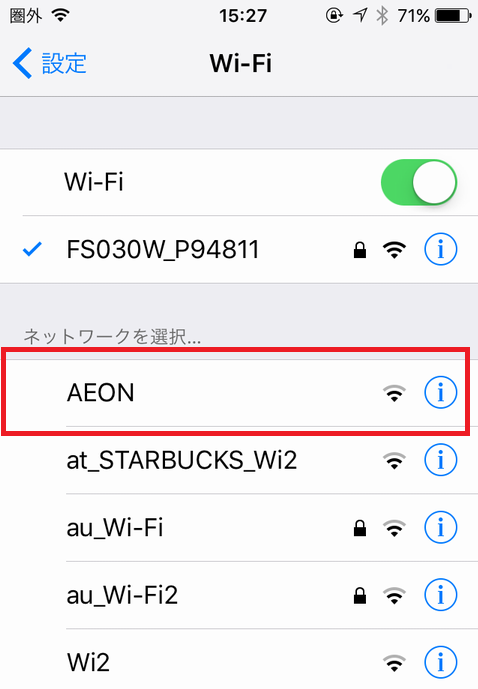
ブラウザを立ち上げる
「AEON」に接続できたら、次はブラウザを起動しよう。
ブラウザは、Safari(サファリ)やChrome(クローム)などインターネットを画面に表示するときに使うソフトのことだ。
ブラウザを立ち上げると、イオンの無料WI-Fiに接続するための画面が表示される。

画面を下にスライドしていくとWi-Fiについての「利用規約」「プライバシーポリシー」が表示される。
これらに同意して接続する場合は、一番下の「同意して利用する」をタップする。
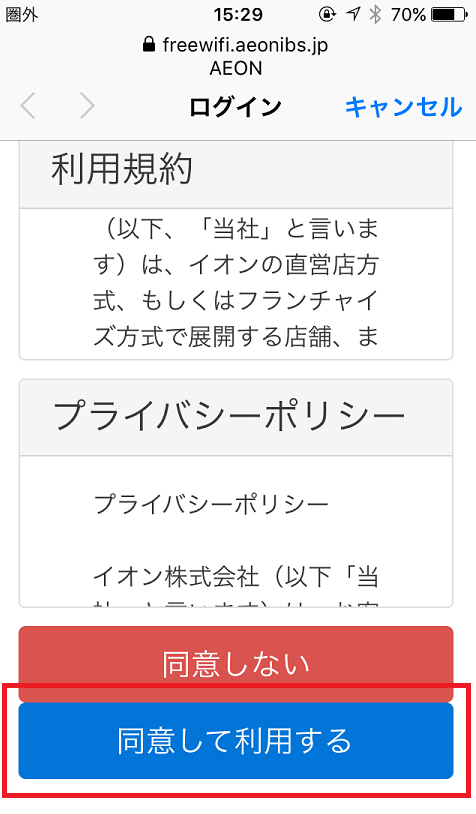
メールアドレスを入力してWI-Fiを利用する
次にイオンの無料WI-Fiを利用するためにログインをしよう。
ログインにはメールアドレスが必要になる。
メールアドレスは、どのメールアドレスでもかまわない。
携帯のメールアドレスやGmailやHotmailなどのフリーメールアドレスなど自分が使っているメールアドレスを入力しよう。
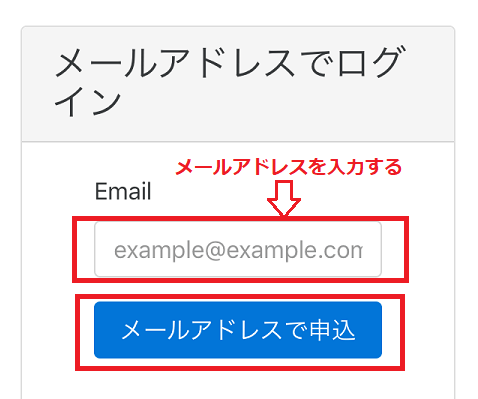
メールアドレスを入力したら、「メールアドレスで申し込み」をクリックすると無料WI-Fiに接続することができる。
ちなみに画面の下の方にいくと、メールアドレス以外にも、外部Webサービスを利用することでログインをすることもできる。
「Yahoo Japan」「Goggle」「Facebook」「Twitter」のアカウントがあればそちらでもログインすることができるぞ。
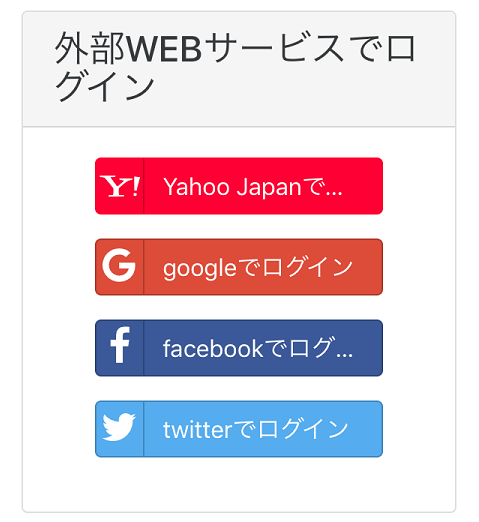
ログインが終わると「認証が完了しました」と表示される。

これでイオンの無料Wi-Fiを利用することができるようになる。
認証が終わると、右上のWI-Fiの電波マークが表示されるようになる。
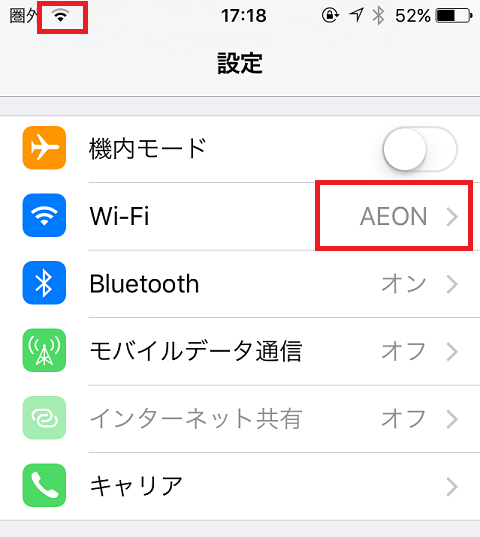
ブラウザで検索してみると、きちんと検索結果が表示されるるのがわかる。
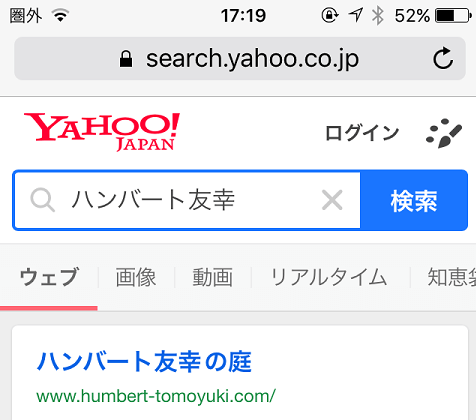
1回メールアドレスを入力しておけば、 2回目以降は「AEON」に接続するだけで無料WI-Fiが利用できるようになるよ。
近くのイオンで無料Wi-Fiが使えるか調べる方法
近くのイオンに無料WI-Fiがあるか調べるには、イオンの公式サイトから、店舗情報を調べるしかない。
ただしイオンのウェブサイトを見てみるとわかるが、非常に使いにくい。
店舗検索で、一括してWI-Fiがあるかどうか調べることができないうえに、店舗ごとにウェブベージが分かれている。
そのため、いちいち店舗ごとにアクセスしてWI-Fiがあるかどうか確認しないといけない。
加えて店舗のページにアクセスしても「無料WI-Fiが使える」と書いてあるページがどこにあるのか非常にわかりにくいので、見つけるのに苦労する。
イオンの無料Wi-Fiを探すなら、グーグルで「店舗名+無料Wi-Fi」で検索したほうが早い。
イオンモールなどの大きな店舗では、ほとんどの場合利用できるようだ。
マックスバリュなどのイオングループ系列は使えるのか不明だ。
運営会社が違うから使えない可能性の方が高いだろう。
店舗に行ってみて、「AEON」というネットワーク名を見つけたら使えるので、実際にいって確かめてみるのが確実だ。
まとめ
イオンにはじつは無料で利用できるWI-Fiがあった。
1回登録すれば2回め以降は接続できるので、イオンに行く機会が多い人は登録しておくといい。
わたしが長年イオンの無料WI-Fiに気が付かなかったのは、情報があまり周知されていないので、知っている人が少ないせいだろう。
わたしもイオンのスタバに行かなければ、一生気が付かなかったところだった。
あと無料WI-Fiは、パスワードの設定がなく誰でもアクセスできるので、セキュリティが弱い。
無料WI-Fiを利用するときは、クレジットカードの情報や銀行振込などの入力はやめておこう。